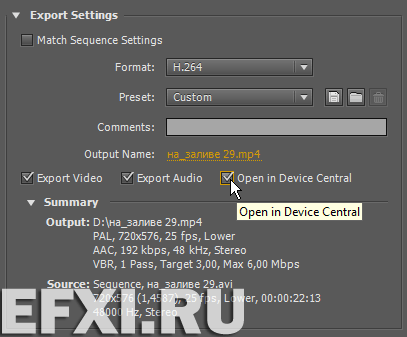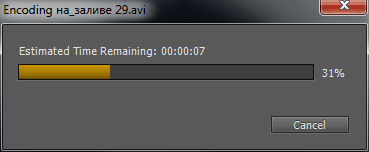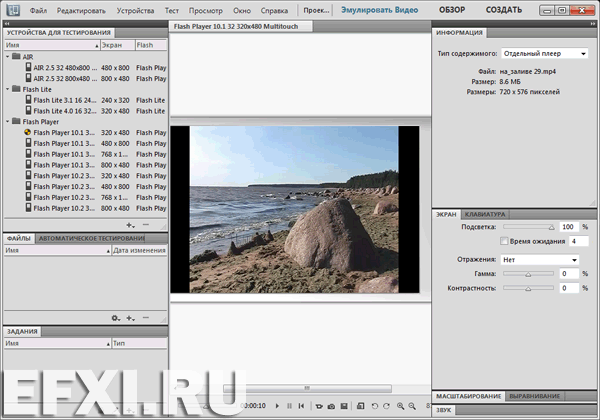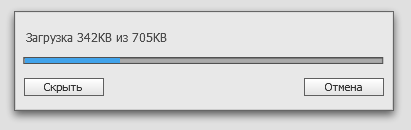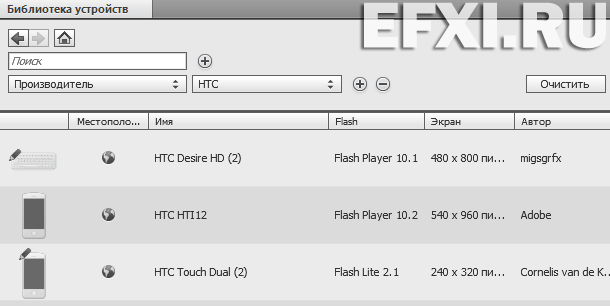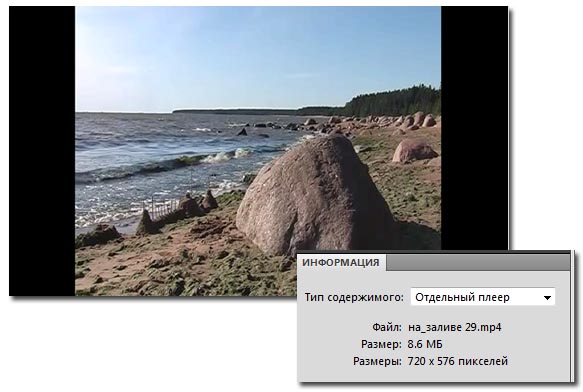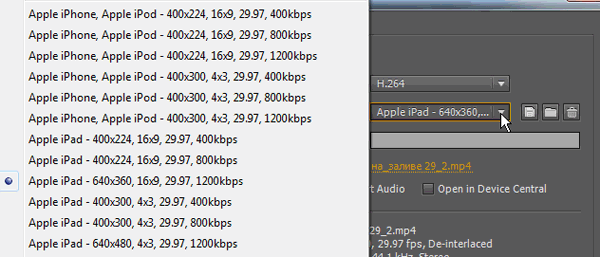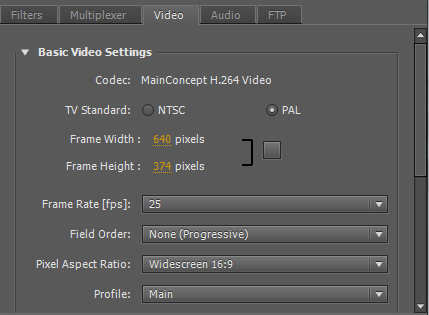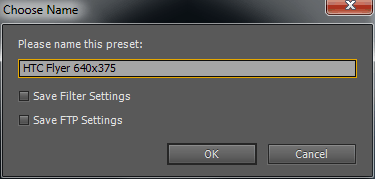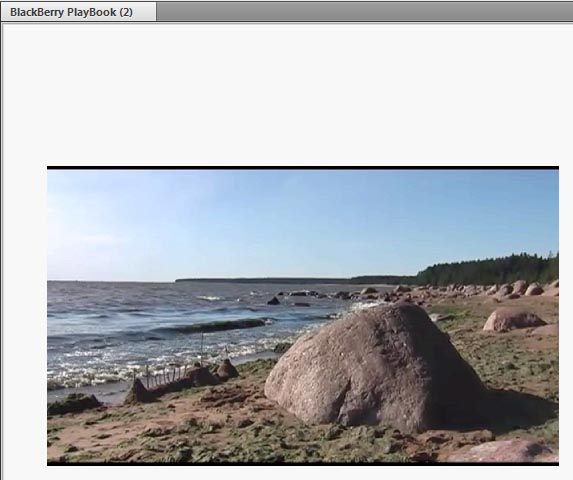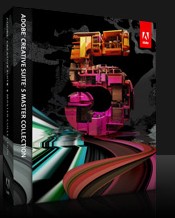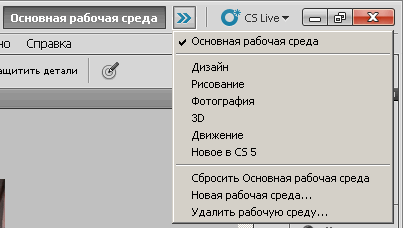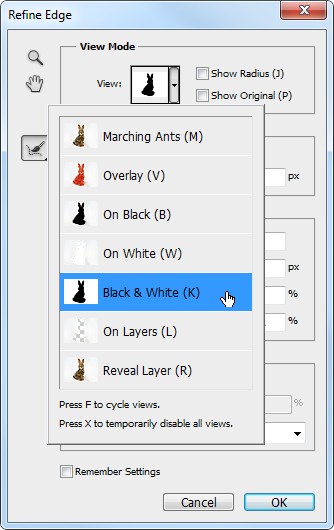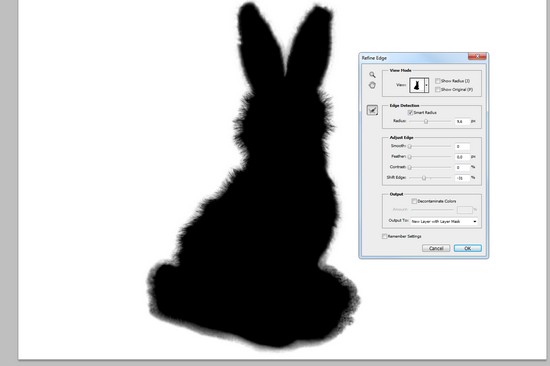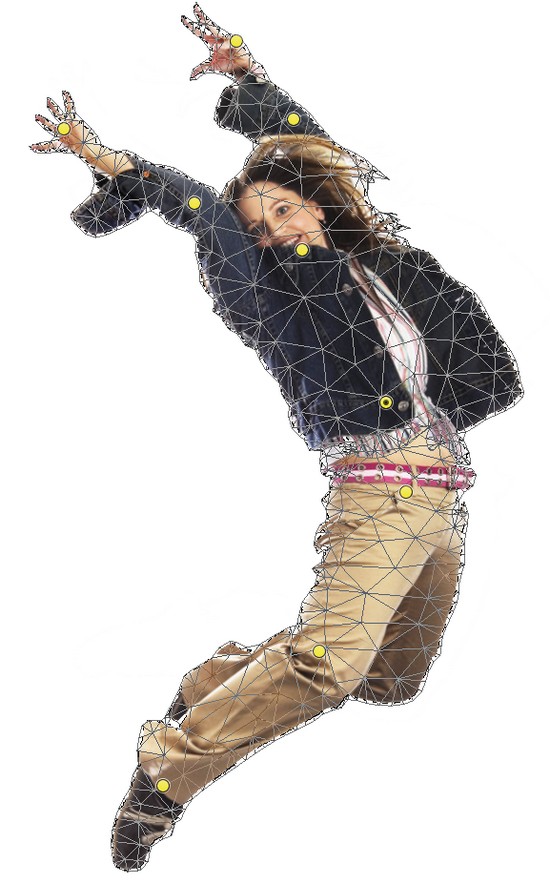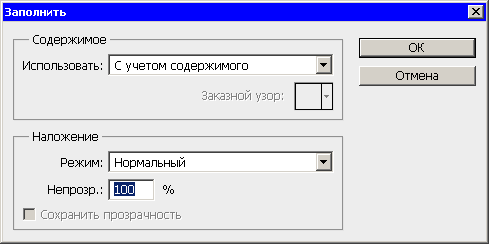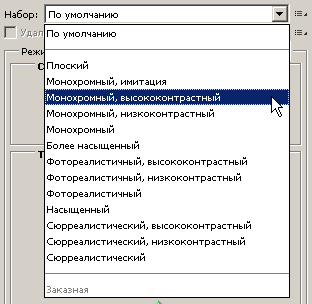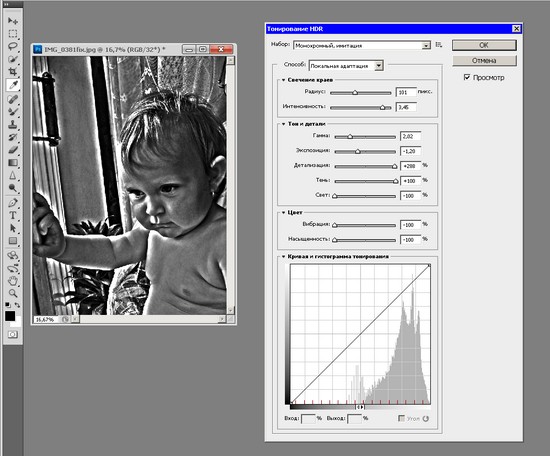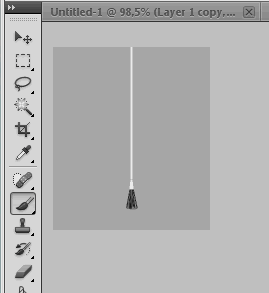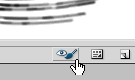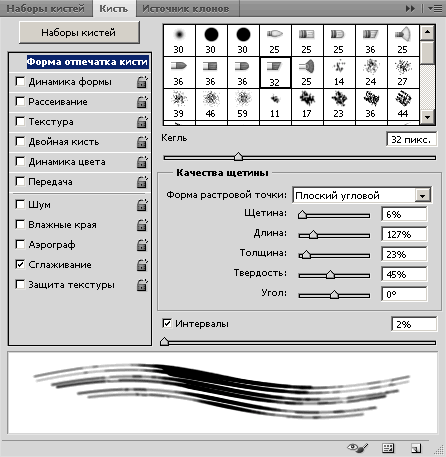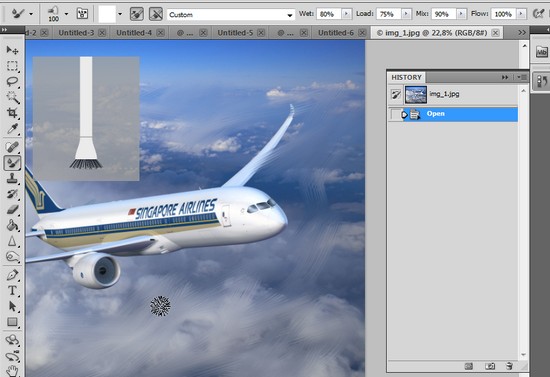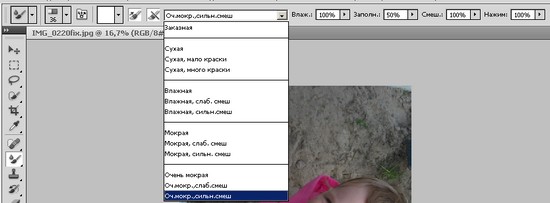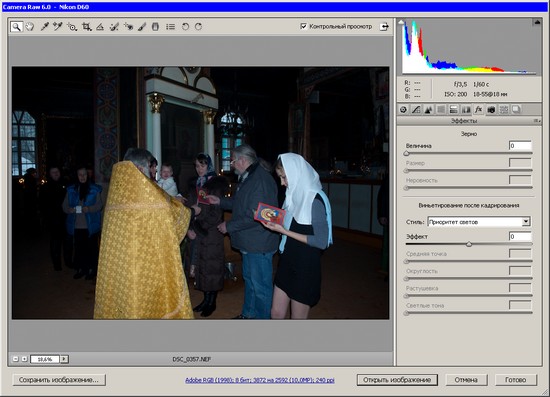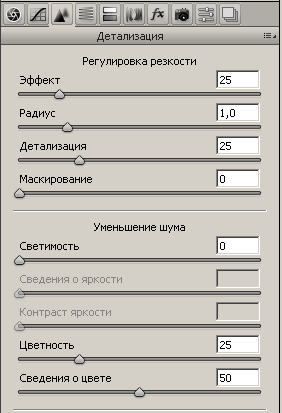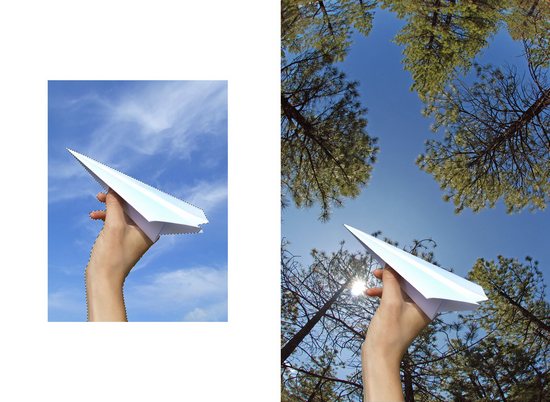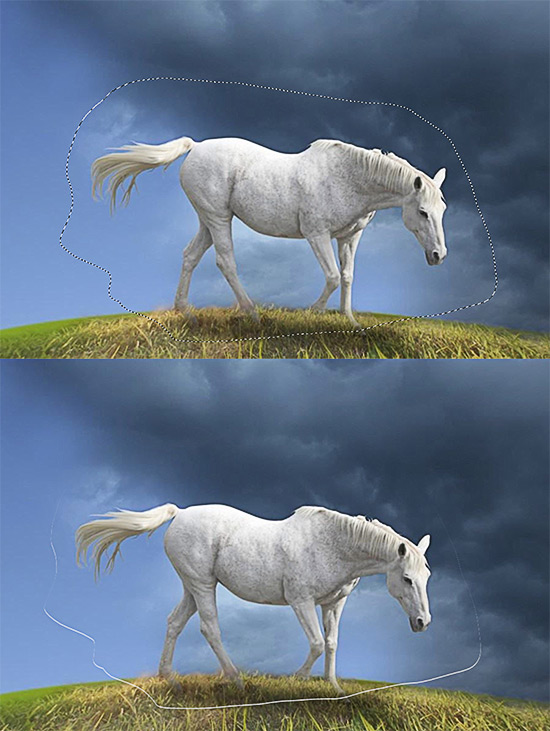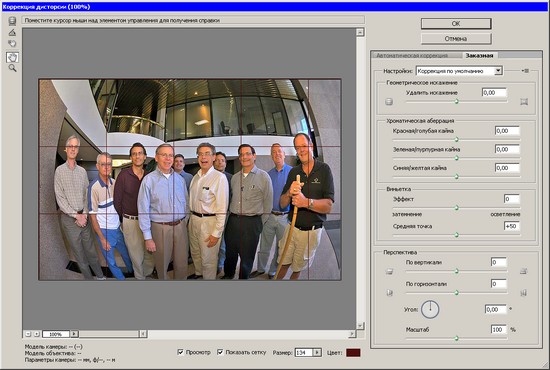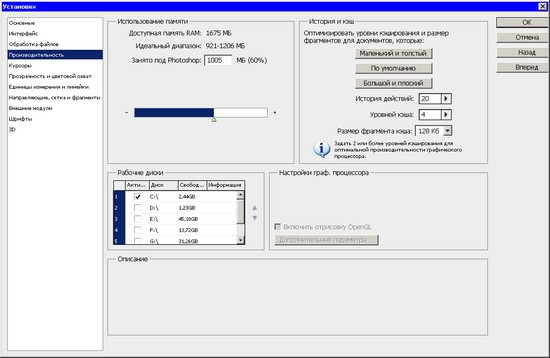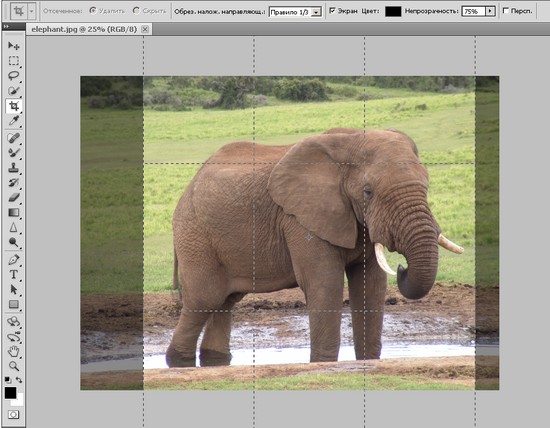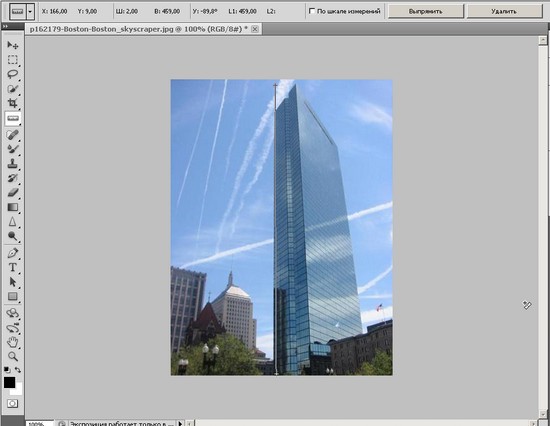Adobe device central cs5 что это за программа
Adobe Device Central CS5.5
Adobe Device Central CS5.5 упрощает создание новаторского оригинального контента для мобильных телефонов, планшетов и других электронных устройств. Проектируйте, разрабатывайте и тестируйте яркие проекты, а затем доставляйте их практически на любые устройства.
Рассмотрим простой пример как с помощью Adobe Device Central CS5.5 и Adobe Premiere Pro CS5.5, подготовить видео для заливки на планшетный компьютер HTC Flyer.
В программе Adobe Premiere Pro CS5.5, выделяем таймлайн и нажимаем Ctrl+M. Выбираем мобильный пресет и ставим галку перед пунктом: Open in Device Central.
Нажимаем на кнопку: Export. Начнется просчет видео:
После просчета видео, запустится программа Adobe Device Central CS5.5.
Обращаем внимание на то, что нет никаких профилей мобильных устройств. Если пойти на сайт Adobe в раздел Загрузки, то можно скачать только профили для CS4 версии 2009 года. Остается один вариант загрузки через онлайн-библиотеку профилей устройств. Переключаемся в рабочее пространство: Обзор. Подключаемся к Интернету. Выполняем команду: Устройства > Подключиться к онлайн-библиотеке. И Устройства > Обновить онлайн-библиотеку.
Нам необходимо получить доступ к профилям новейших устройств с помощью библиотеки, которая динамически пополняется через Интернет. Просматривам ее, находим и сортируем сотни профилей устройств, сравниваем различные устройства, создаем специальные наборы устройств для быстрого использования в проектах. В Библиотеке устройств, можно задать поиск профилей по разным параметрам. Нажав на кнопку с плюсом, можно добавить дополнительные параметры поиска.
В библиотеке встречаются профили как созданные компанией Adobe, так и профили созданные пользователями. Если профилей несколько, то они идут с номеров в скобках: (2) и т.д. Так как в библиотеке нет профиля для планшета HTC Flyer, будем искать профиль для похожего устройства, а именно: 7-дюймовый сенсорный экран с разрешением 1024х600 и работающий на операционной системе Android 2.3. Создаем папку, выбрав пункт: Добавить новую группу в панели Устройства для тестирования. И перетаскиваем туда профили из Библиотеки устройств.
Нам подойдет профиль для планшета: BlackBerry PlayBook, только он работает на фирменной операционной системе:
Можно в панели Масштабирование, имитировать различные его режимы: Использовать оригинальный размер, Растянуть на весь экран, Вместить пропорционально.
Теперь возвращаемся в программу Adobe Premiere Pro CS5.5 и выбираем пресет для устройства Apple iPad: H.264 > Apple iPad 640×360, 16×9, 29.97, 1200kbps.
Редактируем пресет для планшета Apple iPad под настройки планшета HTC Flyer:
И сохраняем измененный пресет под другим именем:
Выводим видео и проверяем его в Adobe Device Central CS5.5:
Пишем на microSDHC карту памяти созданное видео и смотрим его на планшете:
Также программа Adobe Device Central CS5.5 поддерживает тестирование созданного Adobe Flash контента в программе Adobe Premiere Pro CS5.5 и Flash Professional CS5.5. Можно выполнять предварительный просмотр и тестирование контента для последних версий Adobe Flash Player, оптимизированных для мобильных устройств, предназначенного для вывода на различные экраны настольных систем, планшетов и мобильных устройств. Поддерживается интеллектуальная среда тестирования, а также автоматизированные инструменты и моделирование рабочих процессов.
Adobe Dreamweaver
Обзор
Содержание
Работа с Device Central
Использование Adobe Device Central с приложением Dreamweaver
Программа Device Central позволяет дизайнерам и разработчикам веб-страниц, использующим программу Dreamweaver, определить внешний вид файлов Dreamweaver на различных мобильных устройствах (в мобильных телефонах).
В программе Device Central используется функция Small-Screen Rendering™ браузера Opera, что позволяет проектировщикам и разработчикам видеть, как будет выглядеть создаваемая веб-страница на маленьком экране. Кроме того, эта программа позволяет проектировщикам и разработчикам проверить правильность работы кода CSS.
Например, веб-разработчик получил заказ от клиента, который хочет обеспечить доступ к веб-сайту с мобильных телефонов. Разработчик может создать предварительные варианты страниц в Dreamweaver, затем в приложении Device Central определить их внешний вид на различных устройствах.
Просматривать страницы, созданные в приложении Dreamweaver, на различных мобильных устройствах можно с помощью встроенной функции «Small-Screen Rendering» браузера Opera в Device Central. Безусловно, на разных устройствах установлены различные браузеры, но указанный способ просмотра позволяет получить наглядное представление о том, как содержимое будет выглядеть и работать на выбранном устройстве.
1 Запустите Dreamweaver.
2 Откройте страницу.
3 Выполните одно из следующих действий.
Файл отобразится на вкладке «Эмулятор Device Central».
Чтобы продолжить тестирование, дважды щелкните имя другого устройства в списке «Наборы устройств» или «Доступные устройства».
Советы по созданию веб-содержимого Dreamweaver для мобильных устройств
В приложении Device Central предусмотрен просмотр веб-страниц, созданных в программе Dreamweaver, с помощью функции Small-Screen Rendering браузера Opera. Такой просмотр позволяет получить достаточно полное представление о том, как будет выглядеть веб-страница на мобильном устройстве.
Примечание. Функция Small-Screen Rendering браузера Opera может быть предустановлена на отдельном эмулированном устройстве, а может отсутствовать. Приложение Device Central просто позволяет просмотреть содержимое таким образом, как если бы на мобильном устройстве была установлена функция Small-Screen Rendering браузера Opera.
Следуя приведенным ниже советам, можно обеспечить правильность отображения на мобильных устройствах веб-страниц, созданных в приложении Dreamweaver.
Примечание. Веб-сайт программного обеспечения Opera — это хороший источник сведений об оптимизации веб-страниц для мобильных устройств.
Работа с ConnectNow
Adobe ConnectNow предоставляет безопасную персональную сетевую комнату совещаний, с помощью которых можно общаться и сотрудничать с другими пользователями в Интернете в режиме реального времени.
Благодаря ConnectNow можно совместно использовать экран вашего компьютера, добавлять
комментарии, отправлять сообщения в чат и общаться с помощью интегрированного звука.
Также можно демонстрировать видео в режиме реального времени, совместно использовать файлы, получать заметки о совещании и управлять компьютером посетителя.
Доступ к ConnectNow можно получить непосредственно через интерфейс приложения.
1 Выберите «Файл» > «Общий доступ к моему экрану».
2 В диалоговом окне «Вход в Adobe CS Live» введите свой адрес электронной почты и пароль, затем щелкните «Вход». Если у вас нет идентификатора Adobe ID, нажмите кнопку «Создать Adobe ID».
3 Чтоб разрешить общий доступ к экрану, нажмите кнопку «Совместный доступ к экрану моего компьютера» в центре окна приложения ConnectNow.
Для чего нужны программы из Adobe Master Collection? Что делает. Для чего нужна.

Adobe Photoshop CS6 Extended
Adobe MediaEncoder CS6
Adobe PixelBender Toolkit CS6
Adobe Illustrator CS6
Adobe InDesign CS6
Adobe Acrobat 9 Pro
Adobe Flash Catalyst CS6
Adobe Flash Professional CS6
Adobe Flash Builder 4 Standard
Adobe Dreamweaver CS6
Adobe Fireworks CS6
Adobe Contribute CS6
Adobe Premiere Pro CS6
Adobe After Effects CS6
Adobe Audition CS6 (Soundbooth в прошлых редакциях)
Adobe OnLocation CS6
Adobe Encore CS6
Adobe Bridge CS6
Adobe Device Central CS6
Adobe Dynamic Link
Adobe Live CS6
В Интернете полно бесплатных видеокурсов на данную тему. Теперь я попытаюсь коротко рассказать для чего нужны все эти программы (ведь их там так много):
Adobe MediaEncoder CS6 — программа для декодирования различных видеоформатов, пересоханения в другие видеоформаты. Требует ресурсов вашего компьютера — в том случае если вы работаете с видеофайлами большого объёма. Очень удобная вещь, когда вам необходим тот или иной видеоформат. Пока не пробовал конвертировать видео, но люди говорят, что программа хороша.
Adobe PixelBender CS6 Toolkit — программа для создания и редактирования фильтров от Фотошопа, Примьера и Афтерэекта. Можно как редактировать существующие фильтры, так и создавать свои собственные фильтры. Фильтры — служат для обработки фото или видео изображений. Цель использования фильтров это визуально изменение графики от одного изображения к другому, изменённому. А тут — можно самому создовать собственные фильтры и подгружать их в туже папку с уже существующими фильтрами.
Adobe Photoshop CS6 Extended — просто монстр среди компьютерной графики и обработки изображений. Изначально Photoshop предназначался для создания и редактирования изображений для полиграфического рынка, в котором используется и по сей день. Теперь стало возможным готовить изображения как для веб-дизайна: баннеры, картинки, фото, так и для видеомонтажа. Adobe Photoshop Extended позволяет также работать с 3D-объектами блягодаря встроенным фильтрам нового поколения.
Adobe Illustrator — это векторный редактор компьютерной графики. Иллюстратор используется для рисования иллюстраций, создания логотипов, брендбуков, рекламных модулей, одностраничных документов. Сфера применения включает в себя не только дизайн печатной продукции, но и веб, анимацию, видео. Хотя лично я до-сих пор использую CorelDraw. Но это кому как — кто на что учился.
Adobe InDesign CS6 — мощная издательская программа, которой активно пользуются дизайнеры и верстальщики брашур, книг, журналов, периодических изданий и другой печатной продукции. Она по-сути заменила QuarkXPress, поддерживает и этот формат вёрстки.
Adobe Acrobat Pro 10 — предназначен для просмотра, сохранения, конвертации публикаций в формате PDF (portable document format). С PDF-документами можно вести полноценную работу: рецензировать, комментировать, изменять, организовывать совместную работу с файлами, сравнивать документы и выделять различия, удалять конфиденциальную информацию и так далее. Хотя проще экспортировать из других программ.
Adobe Flash Catalyst CS6 — это новый продукт от фирмы Adobe, в которой можно создавать интерактивный дизайн, основанный на технологии Flash без знаний HTML, CSS и других языков — по заложенным сценариям. Первоначально рисованный макет, например сайта или dvd-диска, создается в одном из трех графических редакторов Adobe (Photoshop, Illustrator и Fireworks), потом импортируется в Catalyst, где добавляются интерактивные элементы. В процессе сборки — возможно редактирование в графических редакторах и Flash и Catalyst.
Adobe Professional Flash — программа для создания анимированных и динамичных интерактивных приложений с возможностью вывода на самые различные медиаустройства: персональные компьютеры, мобильные устройства и экраны практически любых размеров. Основная сфера применения программы: создание флеш-баннеров, анимации, игр, а также воспроизведение на веб-страницах видео и аудио. Импортирует как векторную, так и растровую графику. Возможность программировать и руками и через бехауер (события). Есть импорт звука и таймлайн.
Adobe Dreamweaver — это HTML-редактор, разделённый на две части экрана: дизайн (отображение странички) и сам код html. Удобен в том случае, если вам надо переместить некоторые объеткы в определённые координаты экрана (визуально). И редактор кода. По сути заменяет 1Tool от Carel. Не правильно считать его популярной программой для программиста или кодера, скорее для новичка. Скажем, программировать php и html удобнее и быстрее на php_editor или notepad++. Долгая загрузка и неповоротливость делает эту программу не удобной.
Adobe Fireworks CS6 — «быстрый и простой» растровый и векторный графический редактор, созданный специально для веб-дизайнеров и разработчиков. Позволяет быстро создавать, редактировать и оптимизировать изображения и фото для страничек, веб-сайтов, эскизы веб-сайтов и веб-приложений, шаблоны.
Adobe Flash Builder 4 — это интеллектуальная оболочка разработки (как IDE редактор) на базе Eclipse для создания многофункциональных межплатформенных расширенных интернет-приложений (RIA) с помощью открытой среды Flex и других. По-сути адаптатор компилированных кодов, или перекодировщик с языка на другой язык программирования.
Adobe Contribute CS6 — программа для веб-публикации статей и управления веб-сайтами, представляющая собой простой в использовании HTML-редактор с интеграцией функций создания, рецензирования и публикации контента в формате WYSIWYG. С помощью Adobe Contribute CS6, даже не зная языка HTML, можно легко создавать, редактировать и публиковать веб-содержимое на разных веб-сайтах и блогах, не нарушая при этом структуру сайта. Используется как удалённый web-редактор контента, подключаемого к сайту удалённо.
Adobe Premiere Pro — одна из известных программ для профессионального нелинейного монтажа видео. Скажу сразу — требует видеокарточку с входами и желателен массив скази. Среди видеоредакторов она так же популярна, как и Photoshop среди графических растровых редакторов. Premiere Pro поддерживает редактирование видео с разрешением до 4K и выше, с поддержкой цвета 32 бит в цветовых пространствах RGB и YUV каналов; позволяет импортировать и экспортировать материалы контейнеров QuickTime или DirectShow и может работать с огромным количеством видео- и аудиоформатов. Работает с внешними dat-магнитовонами и хранилищами.
Adobe Dynamic Link CS6 — линкатор обеспечивающий тесную интеграцию между After Effects (видеоэффеты), Premiere Pro и Encore. Благодаря ему стало возможным исключить промежуточное преобразование при редактировании последовательности клипов в Premiere Pro, изменении композиции в After Effects или при оптимизации проекта в среде Encore. Программа синхронизирует изменения с видео, открытого в Афтерэффектс.
Adobe After Effects CS6 — приложение для создания спецэффектов с видео и динамических изображений, разработки композиций, анимации и создания различных эффектов. Основная сфера применения программы — постобработка видеоматериала (цветокоррекция, постпродакшн и др.). Кроме того, AfterEffects часто используется в полиграфии и графическом дизайне для редактирования изображений. Работает в паре с Adobe Premiere PRO.
Adobe Audition CS6 (Soudbooth в прошлых редакциях) — это профессиональный аудиоредактор, специально разработанный для видеоредакторов, дизайнеров и флеш-разработчиков. Он создан для быстрого решения повседневных задач, связанных со звуком, и тесно интегрируется с другими приложениями Adobe. С помощью этого приложения можно легко редактировать аудиоматериал, добавлять звуковые эффекты, сводить аудиодорожки, очищать их от лишнего шума и так далее.
Adobe Encore CS6 — это универсальное интерактивное приложение для DVD-меню и записи, предназначенное для создания профессиональных DVD-Video и Blu-Ray-дисков. Видео может быть импортировано непосредственно из Adobe Premiere Pro и Adobe After Effects без промежуточного просчета. Меню для DVD-диска можно создать в Adobe Photoshop или выбрать из встроенной библиотеки по шаблонам.
Adobe OnLocation CS6 — программа для захвата с экрана видео и мониторинга видео, позволяющая улучшить качество и повысить скорость видеосъемки. Также она позволяет добавлять метаданные в видео.
Adobe Bridge CS6 — программа для создания анимированных фотоальбомов из галереи фото и файлов, созданными в приложениях Adobe CS и других. Основная задача Bridge — управление, организация и просмотр файлов, созданных программами CS6: сортировка, показ слайдов, просмотр метаданных, ключевых слов, проставление меток, JFIF, рейтинга, цветных маркировок, редактирование в RAW; открытие документа в любой программе Adobe CS6 и многое другое.
Adobe Device Central CS6 — это приложение, предназначенное для упрощения создания контента для смартфонов, электрокниг и планшетников и других электронных устройств. В программу заложены сотни библиотек профилей различных устройств, список пополняется через Интернет. Можно сравнивать различные устройства в деле, создавать специальные наборы устройств для быстрого использования в проектах.
Adobe CS Live — пакет онлайновых покупок сервиса. Для того чтобы получить доступ к онлайн-сервисам, необходима регистрация на сайте Adobe. Если вы сделаете это до 30 апреля 2011 года, набор онлайн-услуг будет предоставлен бесплатно в течение 12 месяцев. Acrobat.com — эта услуга позволяет хранить и обмениваться файлами, коллективно создавать и работать над документами, организовывать веб-конференции в единой рабочей области. Adobe BrowserLab — с помощью этой услуги можно посмотреть, как веб-страницы будут выглядеть в разных браузерах и ОС.

Купить лицензионный Adobe CS6 Master Collection 6 Multiple Platforms Russian можно онлайн прямо сейчас!
Как устанавливать не лицензионный или не легальный Adobe Master Collection CS6 (в комплекте есть Keygen) Вес всего комплекта:
1. Прописываем в hosts [C:\Windows\System32\drivers\etc)] весь нижеследующий блок:
##### Adobe Creative Suite 6 Master Collection
127.0.0.1 192.150.18.108
127.0.0.1 3dns-3.adobe.com
127.0.0.1 3dns-2.adobe.com
127.0.0.1 adobeereg.com
127.0.0.1 activate.adobe.com
127.0.0.1 activate.adobe.com:443
127.0.0.1 activate.wip3.adobe.com
127.0.0.1 adobe-dns.adobe.com
127.0.0.1 adobe-dns-2.adobe.com
127.0.0.1 adobe-dns-3.adobe.com
127.0.0.1 activate-sea.adobe.com
127.0.0.1 activate-sjc0.adobe.com
127.0.0.1 ereg.wip3.adobe.com
127.0.0.1 static3.cdn.ubi.com
127.0.0.1 ubisoft-orbit.s3.amazonaws.com
127.0.0.1 onlineconfigservice.ubi.com
127.0.0.1 orbitservice.ubi.com
127.0.0.1 ubisoft-orbit-savegames.s3.amazonaws.com
127.0.0.1 practivate.adobe.com
127.0.0.1 ereg.adobe.com
127.0.0.1 wip3.adobe.com
127.0.0.1 www.adobeereg.com
127.0.0.1 wwis-dubc1-vip60.adobe.com
127.0.0.1 wwis-dubc1-vip60.adobe.com
127.0.0.1 wwis-dubc1-vip60.adobe.com
127.0.0.1 http://www.adobeereg.com
127.0.0.1 http://activate.adobe.com
127.0.0.1 http://www.activate.adobe.com
127.0.0.1 http://activate-sea.adobe.com
127.0.0.1 http://www.activate-sea.adobe.com
127.0.0.1 http://activate-sjc0.adobe.com
127.0.0.1 http://www.activate-sjc0.adobe.com
127.0.0.1 http://wwis-dubc1-vip60.adobe.com
127.0.0.1 http://www.wwis-dubc1-vip60.adobe.com
127.0.0.1 http://192.150.18.108
127.0.0.1 http://www.192.150.18.108
127.0.0.1 http://activate.adobe.com:443
##### Adobe Creative Suite 6 Master Collection
2. Перезагружаем компьютер.
3. Отключаем интернет до конца всей процедуры или заранее прописываем hosts-файл.
4. Запускаем установку — [Adobe CS6.part1.exe] в папке [Setup Adobe CS6]. Это самораспаковывающийся exe-шник. После распаковки установка запустится автоматически.
5. Генерируем ключ [adobemasterkeygen6-multi.exe] из папки Adobe device central cs5 что это за программа и вводим его.
6. Включаем интернет и работаем уже нормально.
Хотите купить лицензионный Adobe CS6 Master Collection 6 Multiple Platforms Russian?
Погружение в Adobe Creative Suite 5: захватывающий Photoshop
Линейка Adobe Creative Suite 5 представлена следующими пакетами приложений:
А также пятнадцатью отдельными продуктами, связанными с ними технологиями и интеграцией с новыми онлайновыми сервисами Adobe CS Live.
Наиболее полная версия CS5, как и ранее, носит название Master Collection. Она включает:
В рамках этого цикла статей мы рассмотрим наиболее заметные нововведения ключевых приложений пакета и расскажем об использовании служб CS Live. Ну а поскольку самой известной и популярной программой в Creative Suite 5, безусловно, является Photoshop, с него и начнем.
В середине февраля Adobe Photoshop отпраздновал свое двадцатилетие. Первая версия графического редактора вышла в 1990 году и была доступна лишь для компьютеров Macintosh. В ней были такие инструменты, как уровни и кривые, а также средства для копирования выбранного участка картинки на другое изображение. Photoshop 1.0 отделяет от Photoshop CS5 десять версий, и узнать в последнем релизе графического редактора ту, первую версию программы, практически невозможно.
Русская версия Photoshop на этот раз выпущена вместе с английской, поэтому в обзоре мы будем приводить названия команд на русском языке. Стоит, однако, заметить, что перевод названий команд и настроек в русской версии Photoshop CS5 не совсем корректен, и из-за этого иногда смысл параметров понять тяжело. Именно поэтому мы также приводим названия настроек и для английской версии программы.
⇡#Более удобная работа с рабочими средами
В CS5 управлять рабочими средами стало еще удобнее. Во-первых, кнопка для выбора рабочей среды более не служит для вызова меню. Чтобы открыть меню для выбора рабочей среды, нужно нажать кнопочку в виде стрелки, направленной вправо. Кнопка же с названием «Основная» теперь служит исключительно для переключения в эту рабочую среду.
Photoshop сохраняет изменения, внесенные пользователем в рабочие среды, даже при закрытии, то есть при начале новой сессии работы в программе вы все равно увидите внесенные вами изменения. Если же необходимо, чтобы инструменты текущей рабочей среды расположились в исходном виде, достаточно выбрать команду «Сбросить» (Reset) в меню рабочих сред. Чтобы сбросить настройки всех вариантов расположения элементов интерфейса, нужно нажать кнопку «Восстановить рабочие среды по умолчанию» (Restore Default Workspaces) в окне «Редактирование > Установки > Интерфейс» (Edit > Preferences > Interface).
Текущее расположение панелей может быть сохранено в виде пользовательской рабочей среды при помощи команды «Новая рабочая среда» (New Workspace).
⇡#Улучшенные средства для выделения
В Photoshop достаточно много самых разных возможностей выделения, однако для многих пользователей наиболее удобным является инструмент «Быстрое выделение» (Quick Selection), позволяющий выделить нужный объект на изображении буквально несколькими щелчками мыши. В новой версии программы точность работы этого инструмента была повышена, и теперь он справляется с выделением более сложных объектов.
В CS5 набор инструментов, вынесенных в окно «Уточнить край», был полностью переработан.
Управлять границами выделения теперь можно не только при помощи нескольких ползунков, но и используя новые инструменты «Уточнить радиус» (Refine Radius) и «Стереть уточнение» (Erase Refinements). Выбрав один из этих режимов кисти в левой части диалогового окна настроек, можно работать с границами выделения на исходном слое. Флажок «Очистить цвета» (Color Decontaminant) может пригодиться на завершающем этапе работы над выделением. Если не удалось полностью отделить объект от фона, и по краю выделенной области остались участки другого цвета, то, установив этот флажок и подбирая положение ползунка «Эффект» (Amount), можно постараться устранить пиксели другого цвета, заменив их цвет на цвет соседних пикселей. Чтобы оценить изменения, сделанные программой при включении опции «Очистить цвета», можно выбрать режим просмотра «Показать слой».
Завершая работу с инструментами окна, в CS5 можно выбрать один из нескольких вариантов сохранения выделения. Его можно сохранить в виде маски слоя (Layer Mask), нового слоя (New Layer), нового слоя с маской (New Layer with Layer Mask), нового документа (New Document) или нового документа с маской слоя (New Document with Layer Mask). Если вы использовали инструмент «Очистить цвета», вывод на текущий слой работать не будет.
Несмотря на то, что возможности средства «Уточнить края» в новой версии Photoshop были существенно расширены, все же пока что работа с этим окном несовершенна. Например, при работе с ним не запоминается история действий. Используя привычное сочетание клавиш «CTRL+Z», можно вернуться только на одно действие назад.
⇡#Марионеточная деформация
После выбора инструмента «Марионеточная деформация» (Puppet Warp) в меню «Редактирование» (Edit), поверх текущего слоя или выделенной области будет создана сетка. Щелкая по узлам этой сетки, можно отмечать ключевые точки, которые будут отображаться в виде желтых маркеров. Далее, захватив мышью такой маркер, можно перемещать соответствующий фрагмент изображения.
Инструмент «Марионеточная деформация» нельзя применять к фону, а также к заблокированному слою. Поэтому перед его использованием необходимо выделить человека или другой объект с исходного изображения и вставить выделение на новый слой.
⇡#Заливка с учетом содержимого
Если провести голосование среди пользователей Photoshop и спросить у них, для решения каких задач они обращаются к программе чаще всего, уверены, что на первых местах в этом рейтинге будет удаление ненужных элементов в кадре. Ветви деревьев, которые попали в кадр, случайные отдыхающие, испортившие ваше фото на пляже… Подобные фотографии раньше нужно было долго обрабатывать при помощи штампа (Stamp), заплатки (Patch) и других инструментов графического редактора.
В Photoshop CS5 удалять ненужные объекты стало гораздо проще. Одной из главных проблем, с которой сталкивались пользователи при удалении ненужного из кадра, было то, что воздействовать сразу на большой участок было нельзя, так как при этом результаты были неудовлетворительными. Photoshop CS5, в отличие от предыдущих версий, может автоматически вырезать из кадра даже главный объект, занимающий добрую половину фотографии.
В новой версии программы представлена функция «Заливка с учетом содержимого» (Content Aware Fill). Чтобы ей воспользоваться, достаточно выделить фрагменты, которые необходимо устранить с изображения, выполнить команду «Редактирование > Выполнить заливку» (Edit > Fill) и выбрать в списке «Использовать» (Use) вариант «С учетом содержимого» (Content Aware).
Программа проанализирует необходимые участки, и ненужные объекты волшебным образом исчезнут с фотографии. Рисунок для замещения будет взят из прилегающих областей, и при этом программа постарается сохранить оттенки цвета, освещение и не повредить края объектов.
Если результаты работы заливки с учетом содержимого вас не устраивают, можно попробовать немного расширить выделение. Если оно включает область, которая будет воспроизводиться, результаты будут более точными. На рисунке ниже видно, что Photoshop ошибся: когда мы попытались при помощи заливки с учетом содержимого убрать с фотографии катер, расположенный слева, программа не закрасила его водой, а «нарисовала» вместо него другой катер, скопировав тот, который расположен посередине.
⇡#Улучшенные средства для создания HDR-изображений
Еще несколько лет назад о формате HDR знали лишь профессиональные 3D-художники и фотографы, теперь же его активно используют многие миллионы пользователей Photoshop. Технология HDR очень удобна тем, что позволяет получить снимок, все фрагменты которого будут идеально освещены. Взяв за основу несколько фотографий с разной выдержкой, которые были сняты из одной точки, и объединив их в HDR-изображение, можно скорректировать освещение и добиться того, что все объекты снимка будут хорошо видны.
В Photoshop CS5 появились новые средства для работы с HDR-изображениями. Команда «Объединить в HDR» (Merge to HDR) была переименована в «Объединить в HDR Pro». Новое название как бы подчеркивает, что инструменты для работы с HDR-изображениями стали более гибкими. Выполнив команду «Файл > Автоматизация > Объединить в HDR Pro» (File > Automate > Merge to HDR Pro) и указав исходные фотографии, можно увидеть обновленное окно для управления параметрами HDRI.
Флажок «Удалить двоение» (Remove ghosts) позволяет избавиться от объектов, которые не являются общими для всех снимков. Например, в кадр может попасть движущийся автомобиль. При установке этого флажка Photoshop анализирует несовпадающие объекты и удаляет их. Чтобы облегчить программе эту задачу, можно вручную указать тот кадр, на котором имеется ненужный объект.
Если вы желаете сохранить готовое изображение с глубиной цвета 16 или 8 бит, необходимо выполнить преобразование диапазона яркостей HDRI к диапазону яркостей, отображаемых монитором. Photoshop предлагает несколько методов преобразования, наиболее гибким из которых является «Местная адаптация» (Local Adaptation), который используется по умолчанию. Этот метод был доступен и с Photoshop CS4, однако в новой версии существенно расширены возможности ручной настройки изображений. Например, используя ползунки, объединенные в группу «Тон и детализация» (Tone and Detail), можно управлять резкостью, определять, будут ли не полученном изображении больше выделяться затененные участки или средние тона. При помощи двух ползунков, объединенных в группу «Цвет» (Color), можно управлять цветовыми оттенками изображения. При этом изменение параметра «Насыщенность» (Saturation) влияет на все цвета изображения, а если нужно сделать яркие цвета менее насыщенными, нужно использовать ползунок «Вибрация» (Vibrance).
Чтобы иметь возможность работать с инструментами для создания HDR-изображений, нужно иметь, по крайней мере, две фотографии, сделанные с одной точки. Это утверждение было верно вплоть до выхода CS5. Если есть необходимость стилизовать снимок под HDRI, в новой версии Photoshop это можно сделать при помощи нового инструмента «Тонирование HDR» (HDR Toning), который доступен в меню «Изображение > Коррекция» (Image > Adjustment). Настройки, имеющиеся в окне «Тонирование HDR», повторяют те, которые доступны при использовании инструмента «Объединить в HDR Pro». Например, можно управлять контрастностью, насыщенностью цветов, кривой тонирования и т.д.
Несмотря на то, что инструмент «Тонирование HDR» фактически относится к инструментам коррекции изображений, он недоступен на палитре «Коррекция» (Adjustment), и обнаружить его можно лишь в меню «Изображение». Более того, его невозможно применить к отдельному слою. Если попробовать вызвать окно настроек «Тонирование HDR», работая с многослойным документом, Photoshop предупредит о том, что после применения инструмента слои будут сведены. Одним словом, разработчикам тут еще есть, над чем трудиться дальше. Вполне возможно, что интеграция тонирования HDR с палитрой «Коррекция» станет одним из нововведений CS6.
⇡#Улучшенные средства для рисования
Во-первых, в программе представлены новые типы кистей, для которых показывается трехмерный профиль. После выбора такой кисти в левой верхней части холста появляется схематическое 3D-представление кисти. Работая с кистью на холсте, в этой области можно наблюдать за тем, как щетина кисти изменяет свою форму при надавливании.
Оценить преимущество этой функции смогут, прежде всего, те, кто работает с графическими планшетами Wacom, так как, рисуя пером, можно более точно управлять силой нажатия. Если вы закрыли окно предварительного просмотра щетины кисти, открыть его снова можно, щелкнув по значку в виде кисти и глаза, расположенному в нижней части палитры «Кисть» (Brush).
Для каждой из новых кистей можно вручную задать такие параметры щетины, как плотность, длина, толщина, гибкость. Соответствующие настройки можно обнаружить на палитре «Кисть». Кроме этого, можно управлять общим видом щетины и определять угол кончика кисти. Подобные средства хорошо знакомы пользователям Corel Painter, однако в Photoshop ничего подобного раньше не было.
Чтобы включить предварительный просмотр кончика щетины, необходимо установить флажок «Включить отрисовку OpenGL» в окне «Редактирование > Установки > Производительность» (Edit > Preferences > Performance).
Стоит обратить внимание и на новый инструмент «Микс-кисть» (Mixer Brush). Эта кисть получает информацию о цвете непосредственно с того участка изображения, на котором идет работа. С помощью этой кисти можно смешивать основной цвет кисти с цветами исходной картинки.
Кроме этого, при использовании «Микс-кисти» можно управлять влажностью красок и холста, а также тем, насколько сильно будет смешиваться основной цвет кисти с красками на холсте. Для более простого управления параметрами кисти предусмотрен целый ряд уже готовых наборов настроек, таких как «мокрая», «сухая, много краски», «влажная, слабое смешивание» и т.д.
⇡#Улучшения в Camera RAW
Новые инструменты Camera RAW 6 можно обнаружить на вкладке «Эффекты» (Effects). Используя ползунки раздела «Зерно» (Grain), можно имитировать зернистость пленки. Такой эффект можно использовать не только для стилизации изображения, но и при подготовке изображений к печати большого формата, например, при создании плакатов. Если разрешения изображения недостаточно для печати большого формата, при увеличении могут возникнуть артефакты. Такие артефакты можно замаскировать, добавив эффект зернистости.
Некоторые изменения произошли и на вкладке «Детализация» (Detail). Вместо одного ползунка для регулировки резкости в Camera RAW 6 представлено целых четыре настройки, которые расположились в группе «Регулировка резкости» (Sharpening). Это улучшение настолько важно, что разработчики предоставили пользователям возможность применять новые настройки этой группы к изображениям, которые были отредактированы при помощи предыдущих версий Photoshop. Для этого нужно щелкнуть по кнопке, расположенной в нижнем правом углу окна предварительного просмотра изображения.
⇡#Улучшенные возможности вставки
Ранее, если в буфер обмена копировался фрагмент изображения, то при вставке в документ он помещался в центр холста. В Photoshop CS5 добавлено несколько новых команд, для управления вставкой из буфера обмена.
Например, новая команда «Вставить вместо» (Paste in Place) позволяет выполнить вставку в ту относительную область изображения, из которой она была скопирована. Иными словами, если в оригинальном документе фрагмент изображения находился в верхнем правом углу, то при вставке он тоже будет помещен в это место. Чтобы воспользоваться новой командой для вставки, необходимо выполнить команду «Редактирование > Специальная вставка» (Edit > Paste Special) или воспользоваться сочетанием клавиш «Shift+Ctrl+V».
Нужно отметить, что эта функция не всегда работает идеально и может «ошибаться», сдвигая вставленное изображение на один пиксел. При вырезании фрагмента изображения и вставке его в тот же файл с помощью команды «Вставить вместо» мы должны были бы получить эффект, эквивалентный операции «Вырезать на новый слой» (Layer Via Cut), тем не менее, положение нового слоя было несколько иным.
Последний инструмент группы команд, предназначенных для специальной вставки, является противоположным команде «Вставить в». Если выбрать команду «Вставить за пределами» (Paste Outside), скопированное в буфер обмена изображение будет вставлено вокруг выделенной области, отсекая все, что в нее попадает. Иллюстрация ниже показывает, как можно быстро поселить в бутыли рыбок, если предварительно выделить на изображении белый фон вокруг нее, после чего вставить фотографию подводного мира, используя команду «Вставить за пределами».
⇡#Just Do It!, или Маленькие улучшения, которые делают привычные операции удобнее
При работе над выпуском новых версий приложений обычно отдается предпочтение новым функциям и инструментам. При этом средства, кочующие из одной версии программы в другую, нередко оказываются вне внимания разработчиков. Это не совсем правильно, ведь большинство пользователей работает именно с привычными инструментами, с теми средствами, которые остаются неизменными много лет подряд. Возможно, именно из-за этого многие пользователи любят повторять, что переход на новую версию для них не является приоритетным.
Подготавливая новый релиз графического редактора, разработчики CS5 решили спросить у пользователей, чего им не хватает в Photoshop, какие улучшения помогут выполнять привычные задачи быстрее. Программа улучшений на основе отзывов пользователей получила название «Just Do It!» (Просто сделай это!). Она проходила в несколько этапов. Вначале был организован масштабный опрос пользователей в популярных блогах и форумах. Кроме этого, разработчики анализировали обращения в службу технической поддержки, консультировались с теми, кто обучает «Фотошопу» других пользователей, с теми, кто профессионально работает в программе. В результате, был составлен огромный список улучшений, которые пользователи хотели бы видеть в новом Photoshop, который затем был уменьшен до пятидесяти наиболее востребованных функций. Разработчики поставили перед собой цель выполнить хотя бы 15 пунктов из этого списка, однако в процессе подготовки новой версии было реализовано около тридцати улучшений.
В рамках проекта «Just Do It!» был значительно улучшен инструмент «Коррекция дисторсии» (Lens Correction): отображение сетки по умолчанию отключено; размер сетки по умолчанию увеличен с 16 до 64; параметры отображения сетки, ее цвета и размера запоминаются; при настройке хроматической аберрации теперь можно задавать точность до десятых; добавлен третий ползунок для настройки хроматической аберрации; в меню выбора вариантов заливки краев можно выбрать черный или белый цвет. Кроме этого, этот инструмент теперь перенесен в корень меню «Фильтр» (Filter) и для его вызова назначено сочетание клавиш «SHIFT+CTRL+R».
Внесены изменения в параметры кэширования: теперь можно управлять размером фрагментов кэша для документов. Благодаря этому, можно добиться максимальной производительности программы. Например, если вы, в основном, работаете с изображениями большого размера, стоит установить большой размер фрагментов. Если же вы открываете множество небольших документов, содержащих много слоев, размер фрагмента нужно выбрать поменьше. Быстро устанавливать размер кэша и величину фрагментов теперь можно, используя предварительные заготовки. Все эти параметры доступны в окне «Редактирование > Установки > Производительность» (Edit > Preferences > Performance).
При использовании инструмента «Рамка» (Crop) теперь можно использовать правило третей, которое помогает правильно построить композицию кадра. Фрагмент изображения, который попадает в выделение, созданное при помощи этого инструмента, теперь автоматически делится пунктирными линиями на три равные части по горизонтали и по вертикали. Перемещая рамку выделения, можно улучшить композицию.
При работе с инструментом «Линейка» (Ruler) теперь можно использовать команду «Выпрямить» (Straighten), при помощи которой осуществляется быстрое выравнивание изображений. Такая команда удобна для выравнивания изображений, на которых есть стены домов, линия горизонта и другие элементы, положение которых должно быть строго горизонтальным или вертикальным.
Инструмент «Штамп» (Clone Stamp), предназначенный для клонирования фрагментов изображений, неоднократно совершенствовался. В версии CS5 в него внесено еще одно небольшое изменение. Теперь при клонировании части изображения можно зеркально отображать клонируемый образец. Чтобы вертикально или горизонтально отразить выбранный образец, необходимо открыть палитру «Источник клонов» (Clone Source) и воспользоваться кнопками «Отразить по горизонтали» (Flip Horisontal) и «Отразить по вертикали» (Flip Vertical).
Вот список других небольших нововведений, которые для многих, возможно, окажутся важнее, чем те возможности, которые вынесены в пресс-релизы.